Dock是Mac電腦荧幕底部的一個區域,在那裡你可以找到應用程式的快捷方式,以及你打開的程式的資料夾和最小化的視窗。
這是一個方便的地方,幾乎所有你需要時,使用你的Mac電腦,但你可以使它更有用的定制應用程式和資料夾,都在那裡,並改變順序,讓你可以很容易地找到你要找的東西。
你可以用Dock做很多聰明的事情,但是這裡我們將具體介紹如何向Dock添加應用程式,以及如何將它們移動到最佳位置。但是,如果你的Dock不斷消失,你可能更喜歡閱讀如何修復Mac上消失的Dock。
如何將應用程式添加到Dock
向Dock添加應用程式很容易,有兩種方法可以做到這一點。
- 打開你想添加到Dock的應用程式,因為它還沒有在Dock中,你可能需要通過使用Spotlight-按Command+空白鍵搜索找到應用程式,然後開始輸入應用程式的名稱。
- 一旦應用程式打開,它的圖標就會出現在Dock上。但是,一旦關閉應用程式,圖標就會再次消失。如果您希望它保留在停靠中,您可以按右鍵或控制按一下停靠中的圖標。
- 從顯示的選項中,選擇選項>保持在Dock。
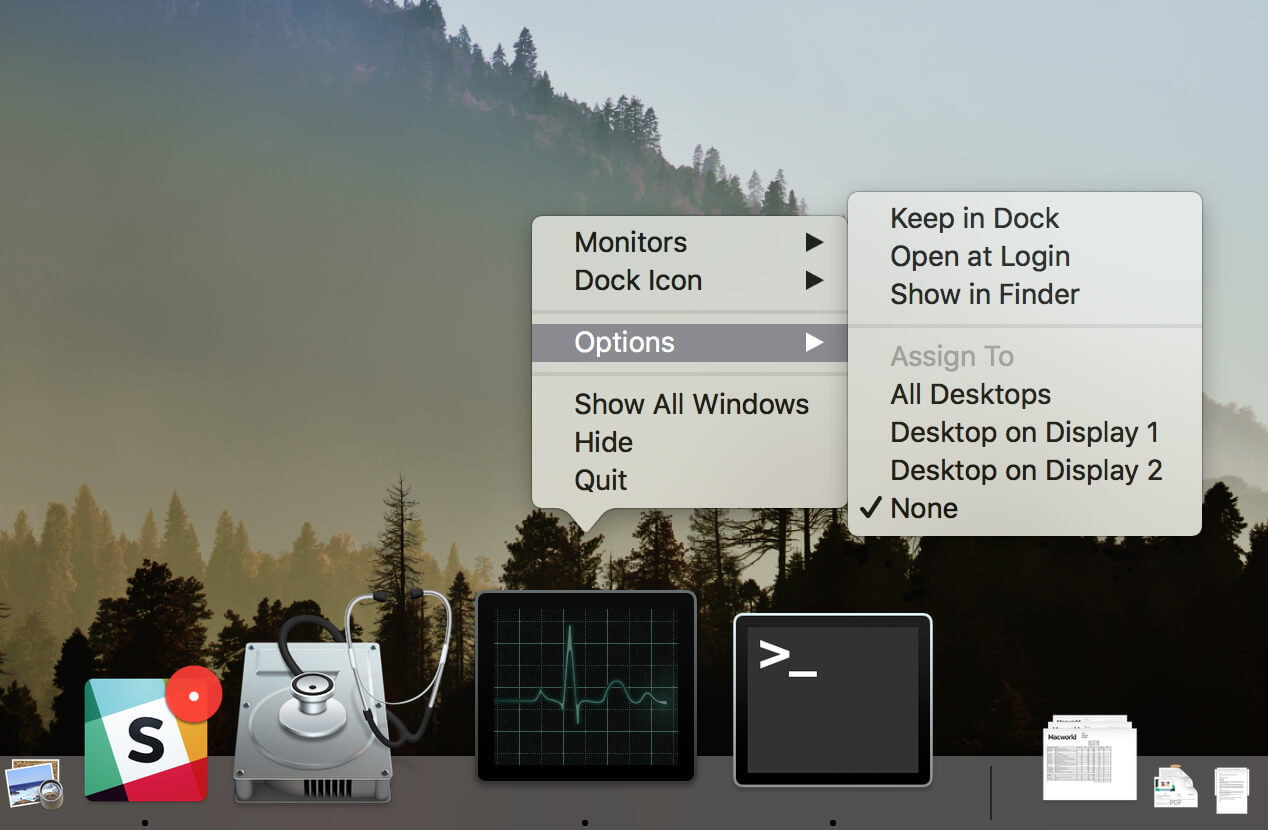
現在,即使關閉應用程式後,應用程式圖標仍將保留在Dock中,並且您可以隨時按一下它來打開該應用程式。
如何重新排列Dock中的應用程式
你可以在Mac的Dock上找到很多應用程式的快捷方式,這非常有用。但是如果你在Dock上有很多圖標,你很難找到你想要打開的圖標。
有幾種方法可以更容易地找到圖標。您可以設定Dock,這樣當您用滑鼠或觸控板滑動圖標時,圖標就會被放大(我們將在另一個教程中查看如何打開和關閉放大)。
在這裡,我們將研究如何重新排列你的Dock中的圖標,以便你可以將某些類型的應用程式放在一起,或者將你使用最多的應用程式放在Dock的中間或側面。
- 你需要做的就是將滑鼠指標懸停在你想要移動的圖標上。
- 按一下圖標一次。
- 繼續按住滑鼠按鈕並立即拖動到新位置。
- 鬆開按鈕。
說到快捷方式,您可能會發現本教程很有用:如何在Mac上創建快捷方式。
如何從Dock中删除應用程式
那些你從未點擊過的已經在Dock上的圖標呢?
如果你想組織你的Dock,使它更容易找到程式,那麼删除那些你從未使用過的將是一種方法。
- 找到要删除的應用程式圖標。
- 按右鍵或Control鍵按一下圖標。
選擇選項。 - 選擇“從Dock中移除”。
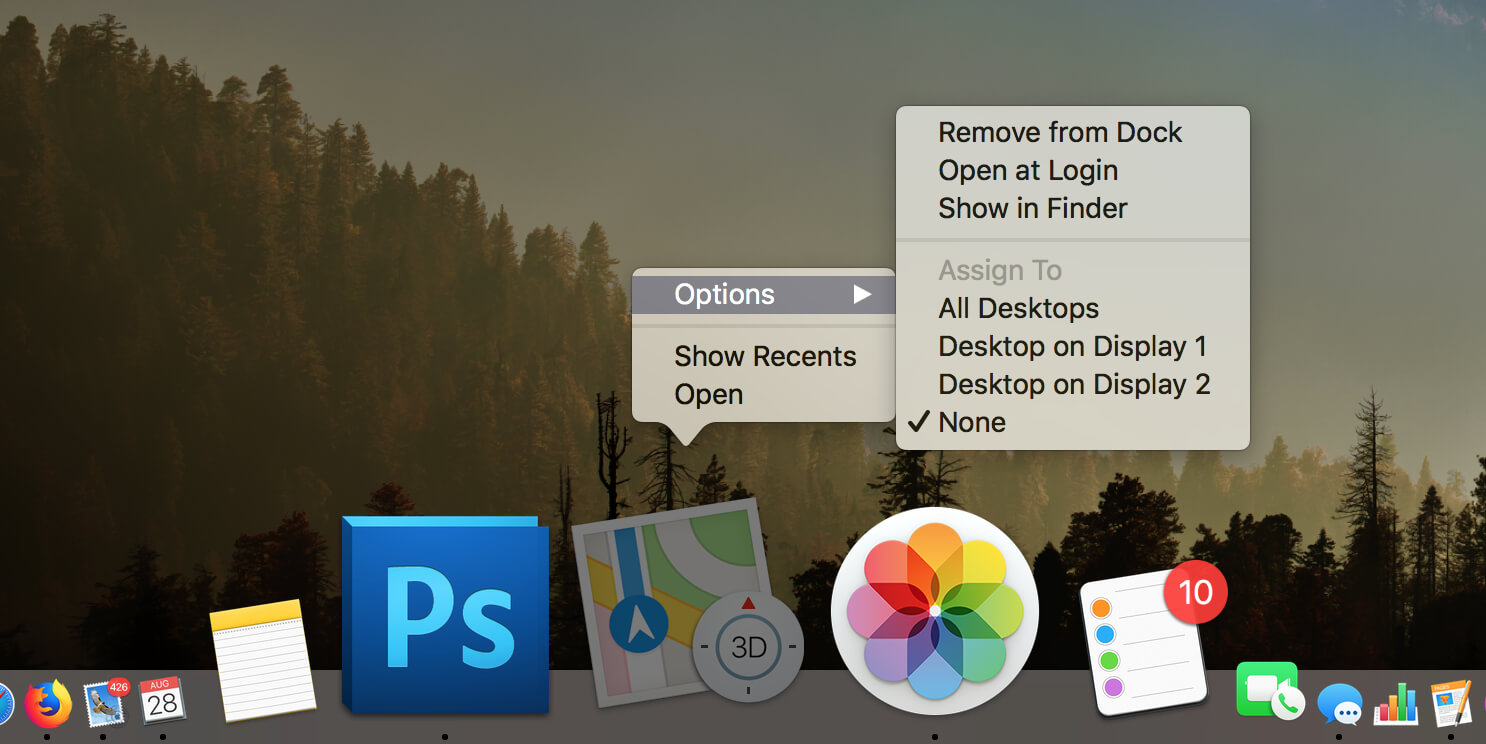
使用Mac清理工具卸載應用程式
删除應用程式最簡單的方法是使用Mac清理工具,具有以下各種優勢:
- 它通過删除垃圾檔案和不時清空緩存來保持機器的最佳狀態。
- 它將密切關注其他數據,並在發現任何問題時警告您。
- 它允許您卸載不需要的應用程式,包括適用於OS X 10.10 Yosemite和更早版本的Safari。
要完全從Mac中删除應用程式,請按照以下步驟操作:
- 啟動Mac清理工具。
- 在Mac清理工具應用程式中,按一下“卸載器”部分。
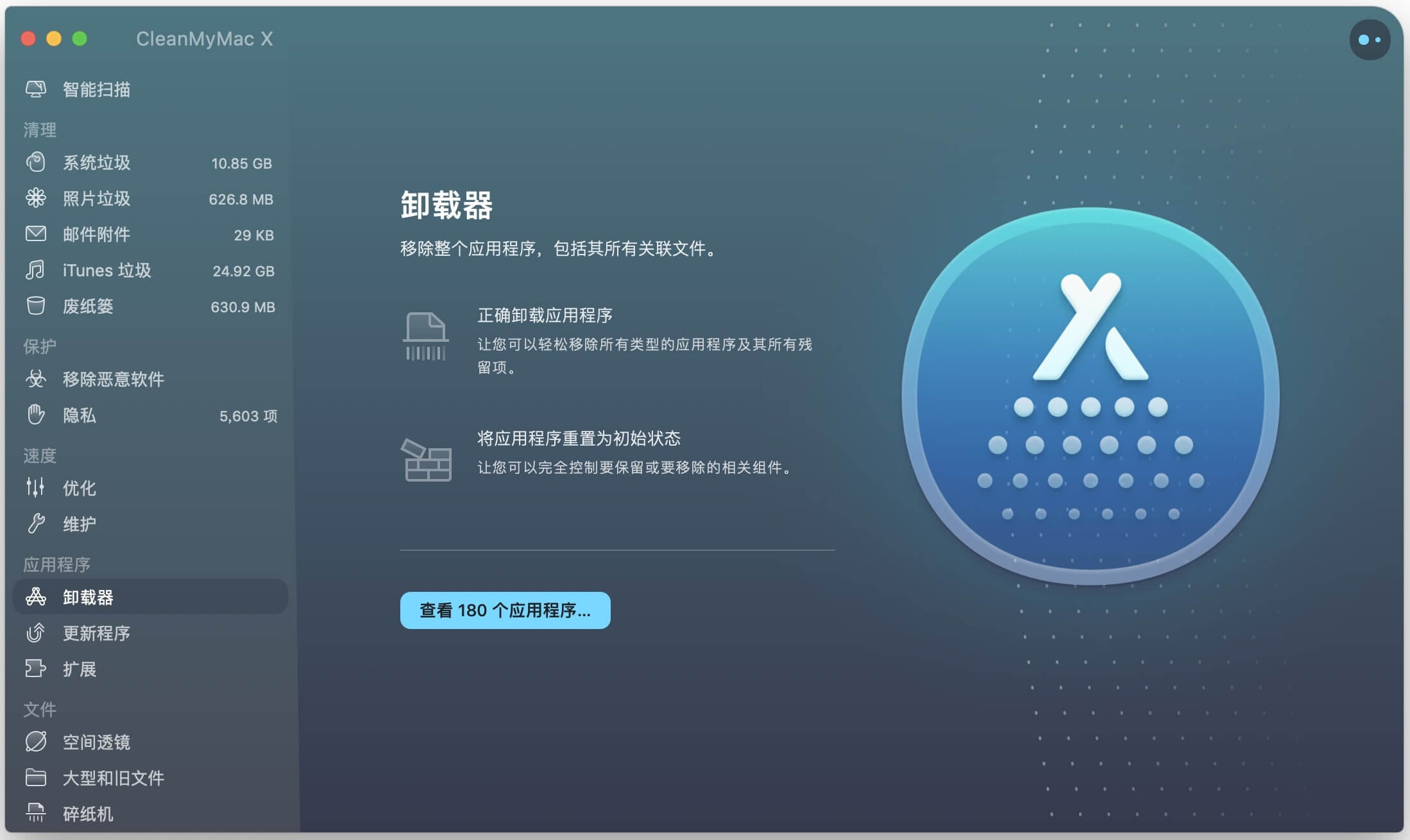
- 找到應用程式。
- 按一下“卸載”。
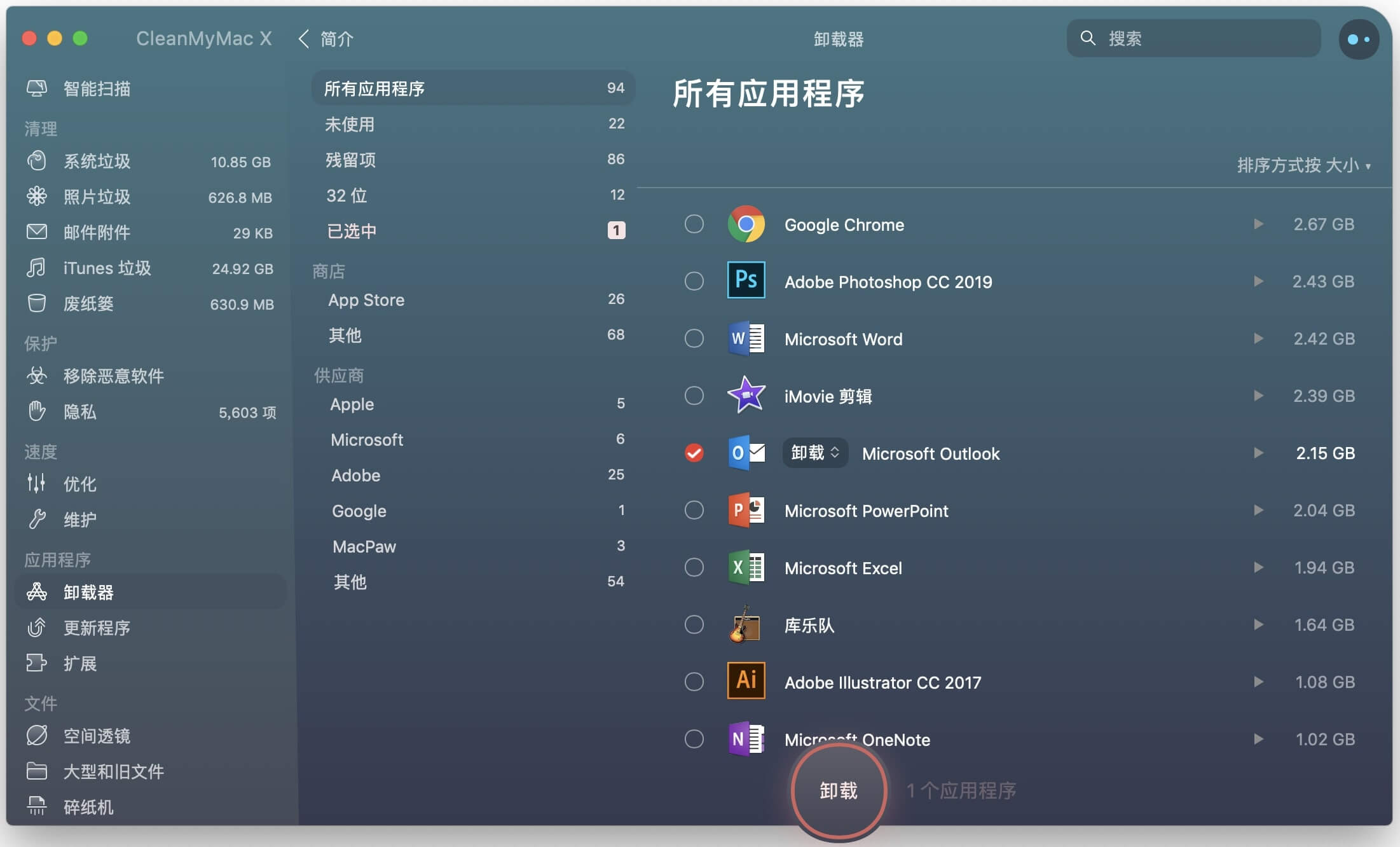
- 按一下“移除”按鈕。
想知道你的Mac上打開了哪些應用程式?閱讀如何在Mac上查看所有打開的應用程式。
我們還提供了關於使用全屏模式的教程,我們將在這裡介紹如何在macOS的Dock中隱藏最近的應用程式。
